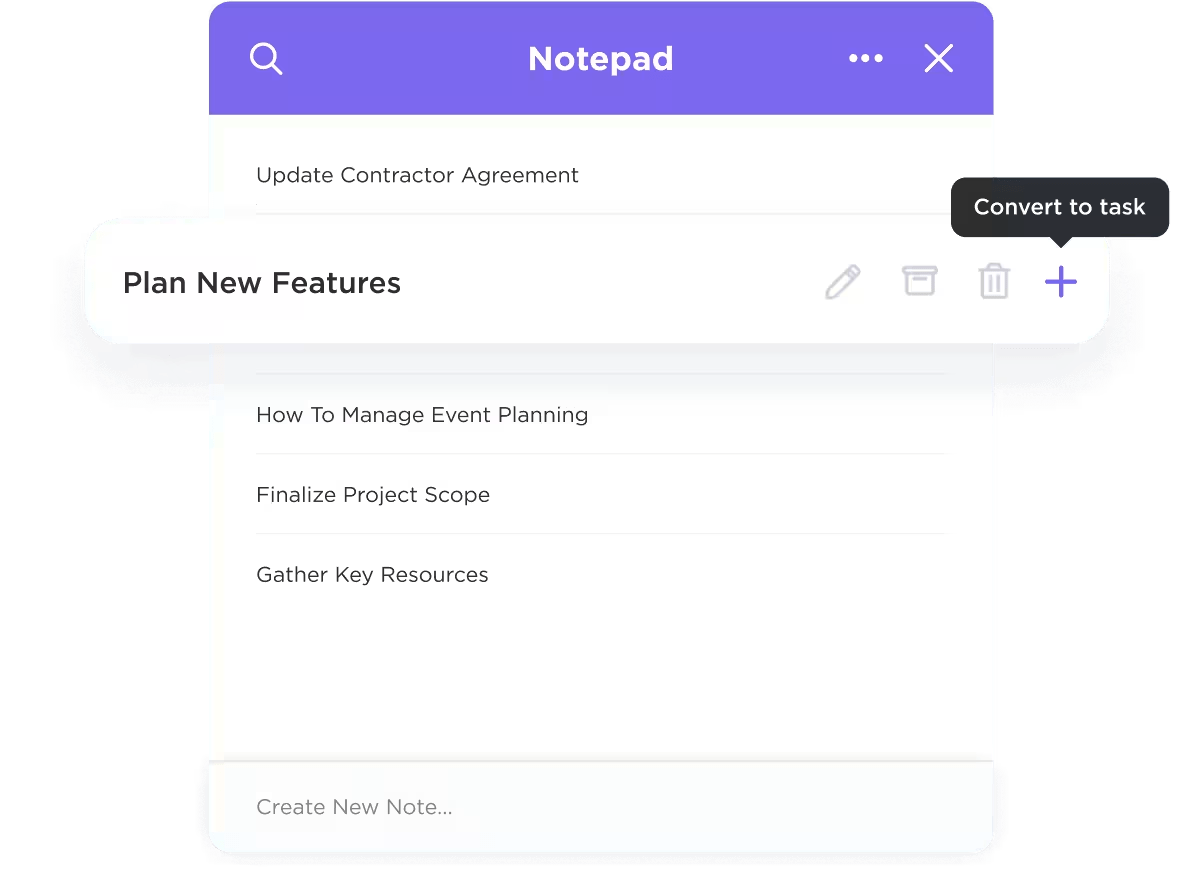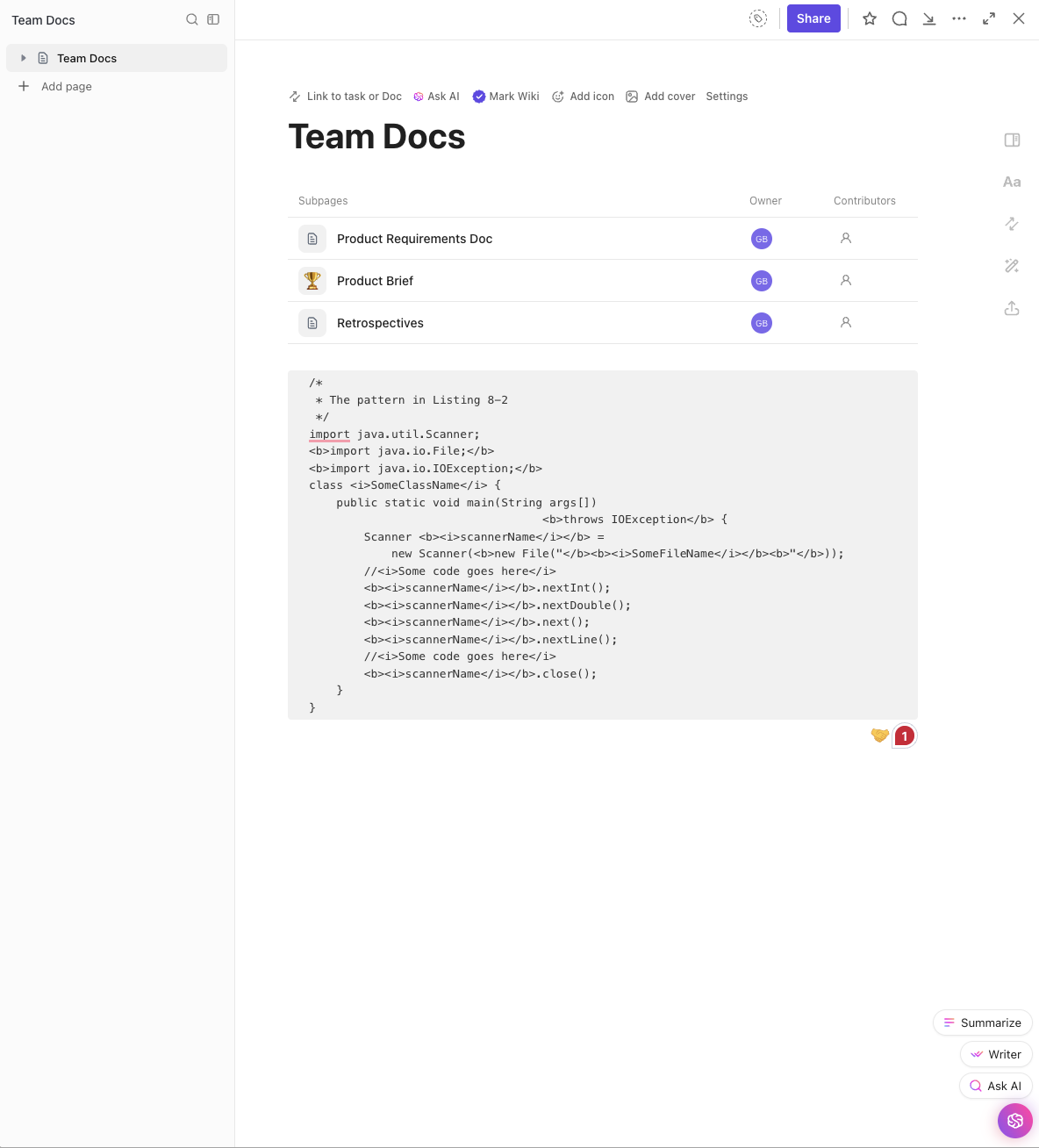O Notepad++ continua sendo um dos favoritos entre muitos usuários do Windows, mas não roda nativamente no macOS. Executá-lo através do Wine ou VMware Fusion é mais uma solução alternativa do que uma solução genuína.
Se você mudou recentemente para o Mac e sente falta da simplicidade do Notepad++, não se preocupe! Compilamos uma lista de alternativas ao Notepad++ para usuários de Mac, prometendo uma melhor interface de usuário/experiência do usuário e recursos modernos de desenvolvimento web.
Vamos analisar os melhores editores de código!
As melhores alternativas ao Notepad++ num relance
| Ferramenta | Ideal para | Principais recursos | Preços* |
| ClickUp | Edição de texto, gerenciamento de tarefas e produtividade com inteligência artificial para indivíduos, equipes de pequeno a médio porte e empresas | Ferramentas baseadas em IA, criação de tarefas a partir de notas, integração com Git, fluxos de trabalho personalizáveis | Edição leve, rápida e multilíngue para desenvolvedores individuais ou ambientes educacionais |
| Sublime Text | Codificação e edição de texto extremamente rápidas com um espaço mínimo para desenvolvedores individuais e usuários avançados | Edição com vários cursores, modo sem distrações, pesquisas rápidas em documentos, temas personalizáveis | Pessoal: US$ 99 (3 anos), Empresarial: US$ 65/licença/ano |
| Visual Studio Code | Edição de código completa, depuração e integração com Git para desenvolvedores, equipes de desenvolvimento e colaboradores de código aberto | IntelliSense, depuração ao vivo, extensões abrangentes | Gratuito para sempre |
| BBEdit | Edição de texto simples, HTML e scripts para desenvolvedores web, redatores técnicos e administradores de sistemas baseados em macOS | Comandos Unix, pré-visualização de marcação ao vivo, dobragem de código | uS$ 59,99 (Individual), atualizações a partir de US$ 29,99 |
| Smultron | Edição de texto/código simples e visualmente limpa para usuários individuais de Mac | Tela dividida, visualização em HTML, destaque de sintaxe personalizável | $9,99 |
| Chaves | Desenvolvimento web front-end (HTML/CSS/JS) para freelancers e desenvolvedores orientados para o design | Visualização ao vivo, suporte a vários idiomas, extensões poderosas | Gratuito para sempre, planos pagos a partir de US$ 4/mês por usuário |
| CodeRunner 4 | Execução instantânea de código em várias linguagens + linguagens para estudantes, alunos e desenvolvedores independentes que usam Mac | Verificação de sintaxe em tempo real, depurador integrado, interface com janela única | Pessoal: US$ 19,99, Licença do site: US$ 12/computador (mínimo de 5) |
| Geany | Edição leve, rápida e multilíngue para desenvolvedores individuais ou ambientes educacionais | Destaque de sintaxe, feedback do compilador em tempo real, rastreamento de símbolos | Preços personalizados |
| TextEdit | Manipulação de multimídia em documentos para quem precisa de uma ferramenta rápida e nativa para macOS | Modos de texto rico/simples, pré-visualização HTML, compatibilidade entre formatos | Preços personalizados |
| Nova | Edição de código moderna e nativa do Mac com uma interface de usuário sofisticada para desenvolvedores web e pequenas equipes de front-end que priorizam a experiência do usuário, o desenvolvimento local e os fluxos de trabalho Git | Scripts personalizados, ferramentas Git integradas, dock personalizável | $99 |
| UltraEdit | Manipulação de arquivos enormes, edição de colunas e pesquisa/substituição avançada para desenvolvedores empresariais, analistas de dados e engenheiros de sistemas | Seleção vertical de texto, edição com vários cursores, organização de arquivos aninhados | Preços personalizados |
| Textastic | Edição de código móvel para usuários de iPad/iPhone/Mac, especialmente estudantes, amadores e desenvolvedores que priorizam dispositivos móveis | Suporte a pré-processador, autocompletar inteligente, roda do cursor com dois dedos | Gratuito para sempre, Pro: US$ 2,99/mês por usuário |
O que você deve procurar em uma alternativa ao Notepad++ para Mac?
Ao escolher os melhores editores de texto para Mac, combine suas necessidades de automação do fluxo de trabalho de codificação com os recursos da ferramenta. Você está procurando um editor de código limpo e leve? Ou precisa de recursos como edição dividida, pesquisa de expressão regular (regex) e destaque de sintaxe em tempo real?
Priorize estes fatores-chave:
- Escolha velocidade e capacidade de resposta: Prefira um aplicativo que inicie instantaneamente e possa lidar com arquivos grandes sem lentidão ou travamentos
- Ative o realce de sintaxe para várias linguagens: Isso ajudará você a codificar com clareza em Python, JavaScript, HTML, Markdown e muito mais
- Personalize a interface para se adequar ao seu fluxo de trabalho: A capacidade de ajustar temas, fontes e layouts pode ser útil para uma experiência sem distrações
- Aproveite a integração nativa com o macOS: você pode ser mais produtivo se sua ferramenta usar recursos específicos do Mac, como pesquisa Spotlight, guias do sistema ou sincronização com o iCloud
📖 Leia também: As melhores ferramentas de IA para desenvolvedores aumentarem a eficiência da codificação
As 10 melhores alternativas ao Notepad++ para Mac
Como analisamos softwares na ClickUp
Nossa equipe editorial segue um processo transparente, baseado em pesquisas e independente de fornecedores, para que você possa confiar que nossas recomendações são baseadas no valor real do produto.
Aqui está um resumo detalhado de como analisamos softwares na ClickUp.
Compare preços, principais recursos e o diferencial de cada ferramenta de código de IA para escolher a melhor alternativa desta lista, em vez de executar o Notepad no Mac. Leia agora e aproveite depois!
1. ClickUp (Ideal para edição de texto, gerenciamento de tarefas e produtividade impulsionada por IA)
O ClickUp, o aplicativo completo para o trabalho, deve estar no topo da sua lista se você é um usuário ou desenvolvedor de Mac que procura algo mais colaborativo, flexível e genuinamente produtivo.
O ClickUp para equipes de software reúne suas notas, documentação, tarefas e fluxos de trabalho ágeis. Você pode fazer tudo isso em uma única ferramenta: execute sprints com gráficos de burndown, gerencie épicos em várias equipes e configure automações que notificam as partes interessadas quando ocorrem bloqueios.
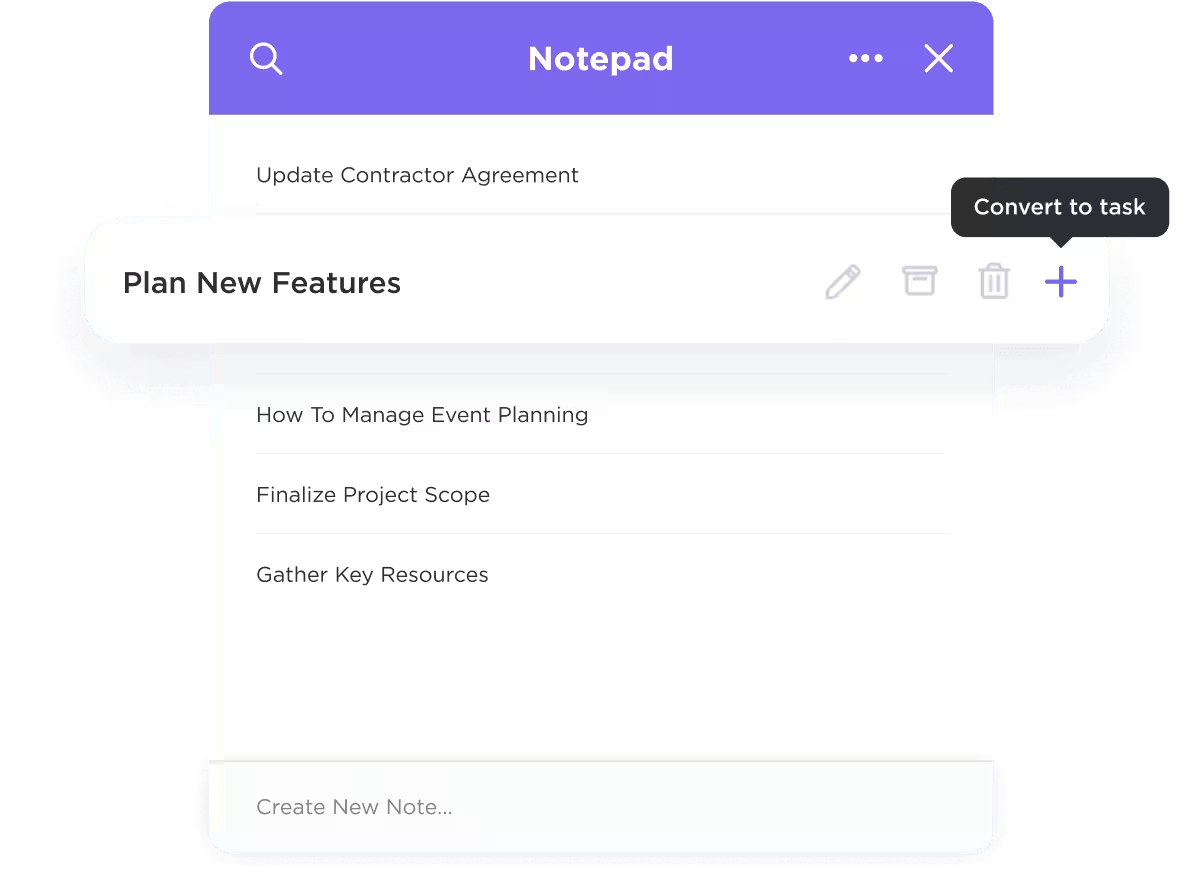
Com o ClickUp Docs e o Notepad, você tem um espaço de escrita sem distrações e totalmente colaborativo. Adicione comentários, mencione colegas de equipe, incorpore tarefas diretamente em suas notas e até mesmo acompanhe o progresso — algo que o Notepad++ não consegue fazer
O ClickUp Notepad é perfeito para anotar ideias, fazer brainstorming de código ou redigir conteúdo rapidamente. Você pode esboçar uma postagem de blog, registrar bugs, digitar comandos ou simplesmente fazer brainstorming sempre que quiser.
Imagine que você é um gerente de produto que acabou de sair de uma reunião de equipe após discutir um novo conjunto de recursos para o terceiro trimestre. Você pode abrir seu Mac e começar a despejar suas ideias no ClickUp Notepad para esboçar conceitos de alto nível. Você marca algumas linhas que sabe que se tornarão tarefas de desenvolvimento mais tarde.
Depois que as ideias estiverem bem definidas, você pode transformar essas informações em um produto final com o ClickUp Docs.
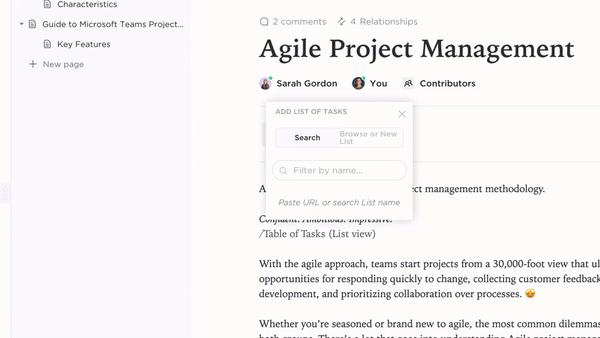
Neste editor de texto, suas notas desorganizadas se transformam em um briefing de produto ou documento técnico bem organizado, completo com cabeçalhos, listas de verificação, links incorporados e formatação inteligente. Você pode @mencionar seu engenheiro-chefe, atribuir comentários à equipe de design e até mesmo incorporar um roteiro ou arquivo Figma diretamente no documento.
O ClickUp combina gerenciamento de tarefas com documentação: você pode converter qualquer linha de texto ou item da lista de verificação em uma tarefa a partir do ClickUp Docs e do ClickUp Notepad.
Essa integração entre o Notepad, o Docs e o Tasks é ideal tanto para escritores quanto para desenvolvedores. Os escritores podem criar um calendário de conteúdo no Docs e, em seguida, atribuir tarefas para rascunhos, revisões e datas de publicação. Os desenvolvedores podem escrever uma especificação, gerar tarefas técnicas diretamente a partir dela e acompanhar o progresso por meio de visualizações de sprint e painéis.
💡 Dica profissional: crie blocos de código com destaque de sintaxe no ClickUp Docs — perfeito para armazenar trechos de código, documentação ou referências de API. Basta digitar /code, selecionar sua linguagem de programação (por exemplo, Python, JavaScript, SQL) e colar seu trecho.

O ClickUp também é compatível com suas ferramentas de desenvolvimento favoritas. Você pode sincronizar o GitHub, GitLab ou Bitbucket para vincular automaticamente commits e pull requests a tarefas e configurar webhooks ou conexões API para fluxos de trabalho personalizados que integram o ClickUp ao seu pipeline de CI/CD.
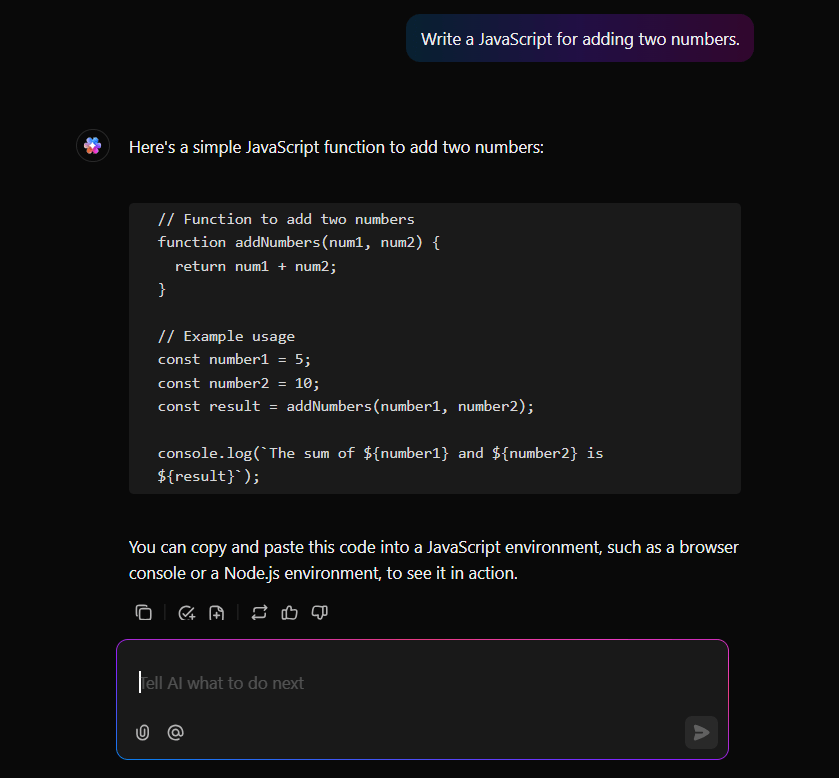
O que torna todo esse fluxo de trabalho ainda mais poderoso é o ClickUp Brain, que integra a IA perfeitamente em todo o seu espaço de trabalho do ClickUp, incluindo Notepad, Docs e Tasks.
Use-o para gerar código padrão ou consultas SQL, escrever automaticamente resumos de produtos, esboços de blogs ou histórias de usuários, resumir notas de reuniões confusas em itens de ação claros e até mesmo reescrever conteúdo em diferentes tons ou formatos. Ele também ajuda a depurar ou refatorar código em linha dentro de um documento e automatizar tarefas de escrita repetitivas, como registros de alterações ou atualizações rápidas.
Assista a este vídeo para saber como a IA pode aprimorar sua documentação técnica:
Você também pode baixar o ClickUp para Mac e otimizar toda a experiência com um aplicativo de desktop dedicado que é rápido, nativo e focado na produtividade. Anote notas com uma tecla de atalho global, permaneça concentrado mesmo offline e gerencie tudo sem sobrecarregar as guias.
Funciona até mesmo com ferramentas do macOS, como Spotlight e notificações, para que seu espaço de trabalho ClickUp pareça estar em casa no seu Mac.
Melhores recursos do ClickUp
- Acesse diferentes Modelos de Linguagem Grande (LLMs) como ChatGPT, Gemini e Claude a partir do ClickUp
- Desfrute de uma grande flexibilidade de formatação no ClickUp Docs com comandos de barra, tabelas, banners, cabeçalhos, blocos de código e vídeos ou planilhas incorporados
- Acesse o suporte integrado para Git, para que você possa gerenciar ramificações, vincular commits a tarefas e simplificar os ciclos de lançamento com trens de lançamento e listas de verificação personalizáveis
- Use os formulários ClickUp para coletar informações de testadores externos e internos e convertê-las em tarefas classificadas
Limitações do ClickUp
- O vasto conjunto de recursos pode ser um pouco complicado para iniciantes
Preços do ClickUp
Avaliações e comentários do ClickUp
- G2: 4,7/5 (mais de 10.000 avaliações)
- Capterra: 4,6/5 (mais de 4.000 avaliações)
O que os usuários reais estão dizendo sobre o ClickUp?
Uma avaliação da TrustRadius compartilha:
Sempre que preciso revisar um código semanalmente, tenho a possibilidade de recriar a mesma tarefa a partir de outra, até mesmo os comentários; posso personalizar a criação a partir de um modelo como uma duplicata ou até mesmo uma tarefa automatizada para criar o mesmo modelo em um espaço específico.
Sempre que preciso revisar um código semanalmente, tenho a possibilidade de recriar a mesma tarefa a partir de outra, até mesmo os comentários; posso personalizar a criação a partir de um modelo como uma duplicata ou até mesmo uma tarefa automatizada para criar o mesmo modelo em um espaço específico.
2. Sublime Text (ideal para codificação e edição de texto extremamente rápidas, com pesquisas rápidas em documentos)
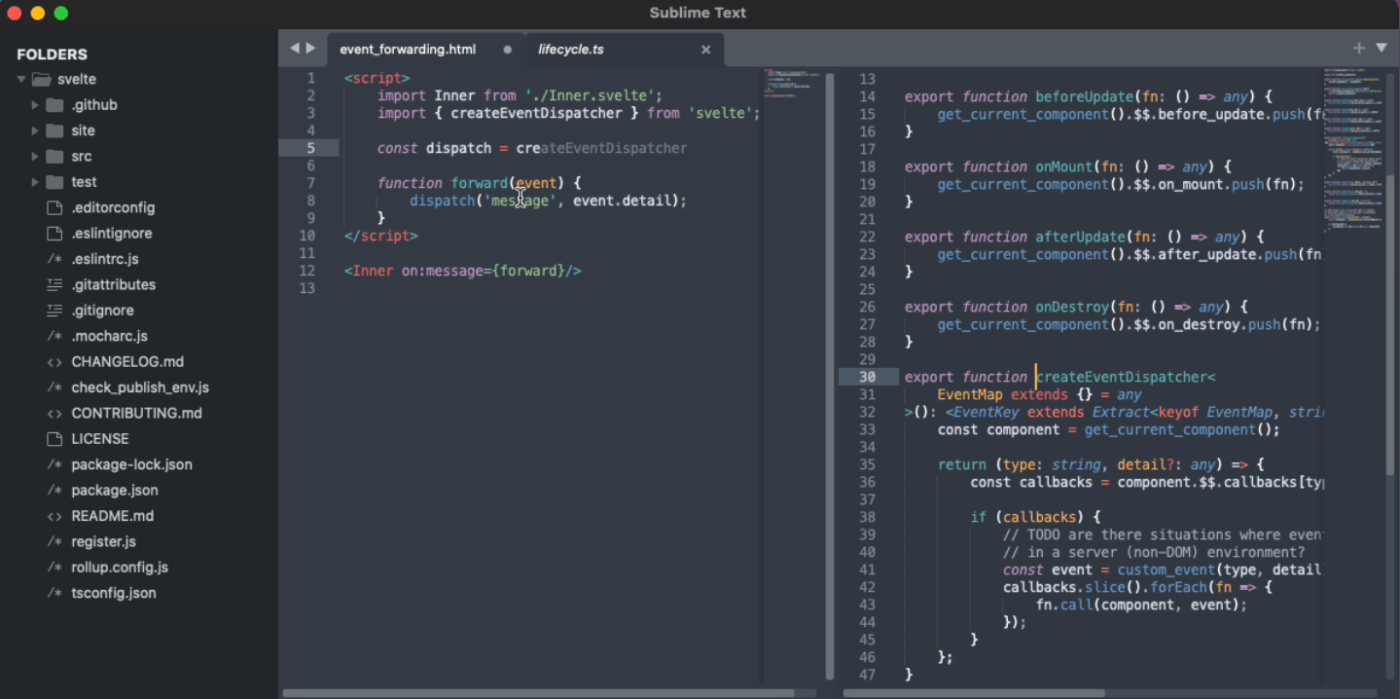
O Sublime Text é um editor de texto leve e de alto desempenho usado principalmente para código, marcação e prosa. Seu recurso Goto Anything permite que você navegue facilmente pelos arquivos do seu projeto e pesquise dentro deles usando uma única barra de comando.
Por exemplo, se você estiver mergulhado em uma base de código enorme e uma das funções estiver com defeito, em vez de usar Cmd+F, use Cmd+P. Depois de encontrar o problema, você pode usar a edição com vários cursores para fazer a mesma alteração em vários lugares simultaneamente.
Melhores recursos do Sublime Text
- Instale pacotes facilmente usando o sistema de controle de pacotes integrado
- Personalize tudo, desde combinações de teclas até temas, usando arquivos JSON
- Use o modo de escrita sem distrações para se concentrar profundamente e recursos de edição entre plataformas
Limitações do Sublime Text
- A versão gratuita exibe continuamente pop-ups para comprar a versão paga
- As ferramentas e funcionalidades internas são limitadas
Preços do Sublime Text
- Licença pessoal: $99 (a cada 3 anos)
- Licença comercial: US$ 65/licença/ano para as primeiras 10 licenças
Avaliações e comentários sobre o Sublime Text
- G2: 4,5/5 (mais de 1.650 avaliações)
- Capterra: 4,7/5 (mais de 1.300 avaliações)
O que os usuários reais estão dizendo sobre o Sublime Text?
Um revisor do G2 disse:
Podemos desenvolver sites e outros aplicativos de forma muito mais rápida e eficiente com o Sublime Text, mantendo-os robustos. O aplicativo para Mac abre em milissegundos, e você pode começar a criar aplicativos sem demora.
Podemos desenvolver sites e outros aplicativos de forma muito mais rápida e eficiente com o Sublime Text, mantendo-os robustos. O aplicativo para Mac abre em milissegundos, e você pode começar a criar aplicativos sem demora.
3. Visual Studio Code (ideal para desenvolvimento multiplataforma e suporte a linguagens)
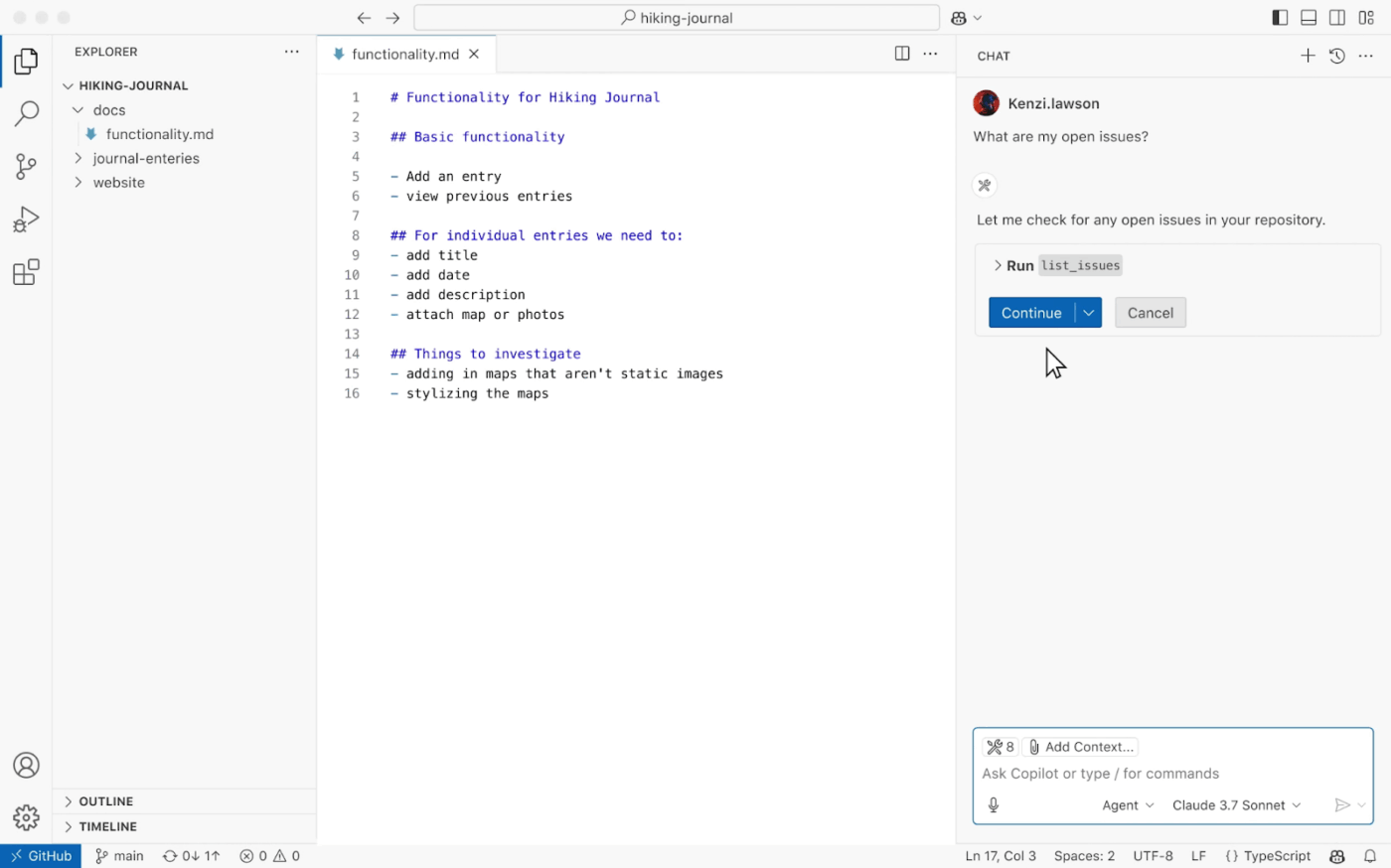
O Visual Studio Code é um editor gratuito e de código aberto da Microsoft. Ele compreende e auxilia no seu código por meio do IntelliSense. Além de destacar a sintaxe, essa ferramenta ajuda ativamente a escrever um código melhor, sugerindo conclusões e fornecendo informações rápidas sobre funções e variáveis enquanto você digita.
Melhores recursos do Visual Studio Code
- Depure código diretamente no editor com suporte para pontos de interrupção, inspeção da pilha de chamadas e monitoramento de variáveis
- Personalize seu espaço de trabalho com milhares de extensões do VS Code Marketplace, adicionando suporte para novos idiomas, temas e ferramentas
- Colabore com um recurso integrado de compartilhamento ao vivo para compartilhamento de código em tempo real e programação em pares, com indentação automática para manter o código de todos estruturado de maneira consistente
Limitações do Visual Studio Code
- Instalar muitas extensões pode diminuir o desempenho
Preços do Visual Studio Code
- Gratuito para sempre
Avaliações e comentários sobre o Visual Studio Code
- G2: 4,7/5 (mais de 2.000 avaliações)
- Capterra: 4,8/5 (mais de 1.500 avaliações)
O que os usuários reais estão dizendo sobre o Visual Studio Code?
Um avaliador da Capterra disse:
Possui um bom terminal para depuração e exibe códigos de erro quando seu código não funciona. Ele também detecta problemas estruturais no seu código, caso você tenha esquecido algo.
Possui um bom terminal para depuração e fornece códigos de erro quando seu código não funciona. Ele também detecta problemas estruturais no seu código, caso você tenha esquecido algo.
💡 Dica profissional: use a paleta de comandos (Cmd/Ctrl + Shift + P) para acessar qualquer recurso do VS Code sem precisar memorizar atalhos de teclado.
4. BBEdit (ideal para edição de texto simples, HTML e scripts)
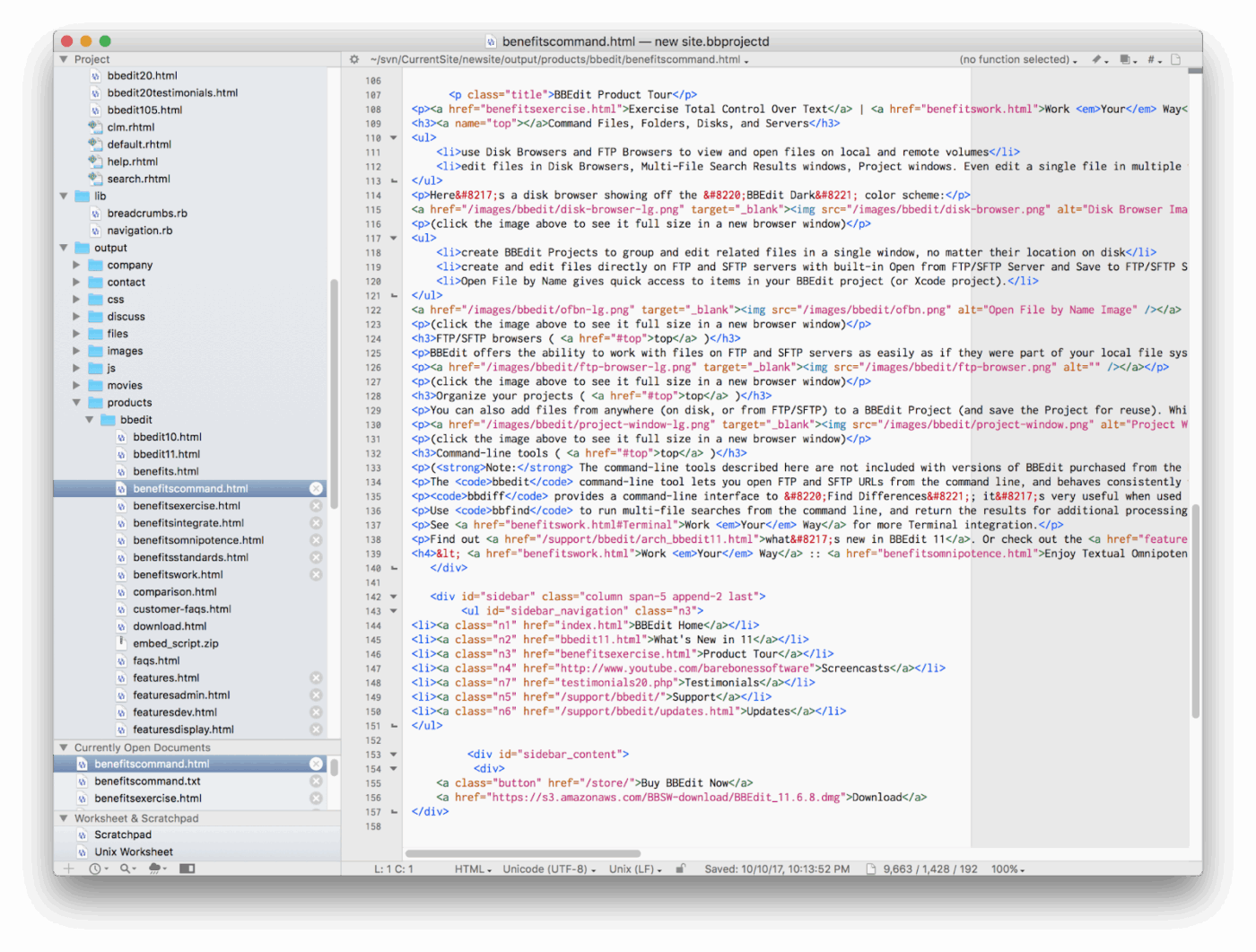
Quer manipular facilmente o texto selecionado em um trecho longo de código?
As expressões regulares compatíveis com Perl do BBEdit podem realizar operações complexas de pesquisa e substituição em vários arquivos. Você também pode usar o Text Factories para criar fluxos de trabalho de transformação de texto reutilizáveis e obter mais controle sobre seu conteúdo.
Melhores recursos do BBEdit
- Execute comandos Unix diretamente de planilhas editáveis do shell, combinando operações de linha de comando com edição de texto
- Visualize documentos markdown ao vivo enquanto escreve, com ferramentas HTML integradas e validação de marcação
- Acesse a dobragem de código para várias linguagens, permitindo que os usuários ocultem seções com base na estrutura do documento
Limitações do BBEdit
- Não possui versão para iOS
- O suporte a idiomas é insuficiente e os plug-ins são escassos, conforme relatado por alguns usuários
Preços do BBEdit
- Individual: US$ 59,99
- Atualize da versão 14. x: $29,99
- Atualize a partir da versão 13. x ou anterior: $39,99
- Atualize na Mac App Store: $39,99
- Preços para vários usuários: Preços personalizados
Avaliações e comentários sobre o BBEdit
- G2: 4,3/5 (mais de 60 avaliações)
- Capterra: Nenhuma avaliação disponível
O que os usuários reais estão dizendo sobre o BBEdit?
Um avaliador do G2 disse:
O BBEdit é uma alternativa mediana ao Notepad++. O produto oferece uma sensação agradável e leve durante o uso, o que é benéfico mesmo para quem não sabe programar.
O BBEdit é uma alternativa mediana ao Notepad++. O produto oferece uma sensação agradável e leve durante o uso, o que é benéfico mesmo para quem não sabe programar.
5. Smultron (Ideal para edição de texto/código simples e visualmente limpa para usuários individuais de Mac)
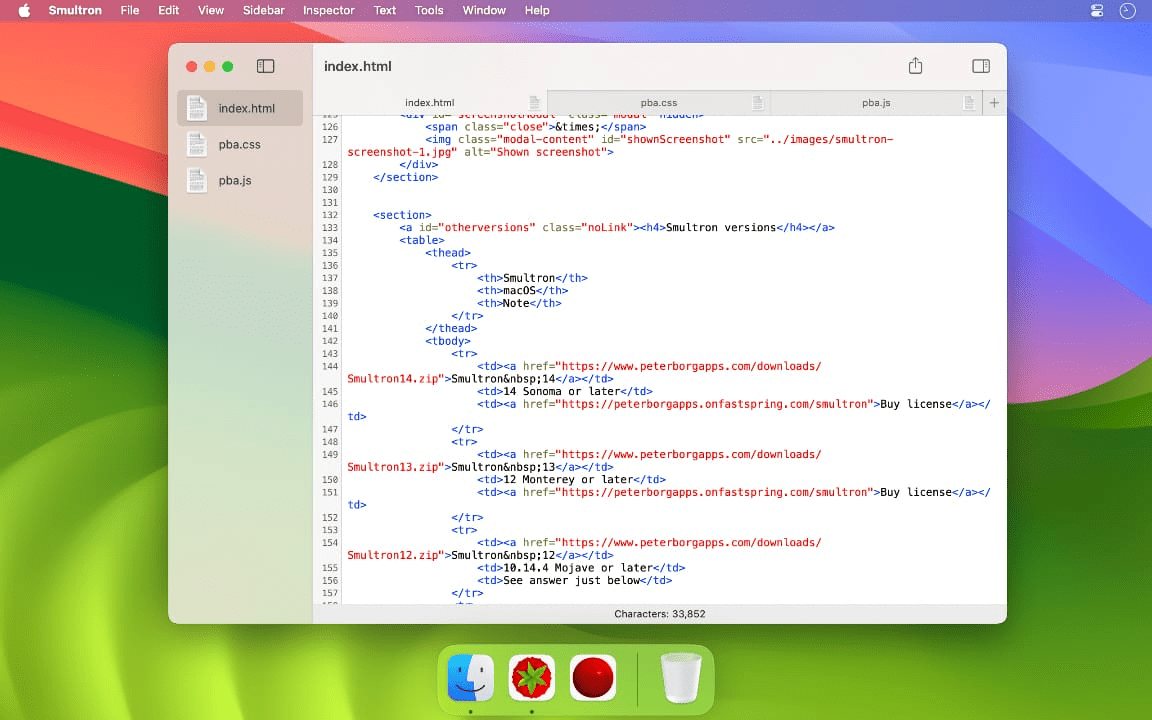
No Smultron, você pode agrupar documentos relacionados, alternar entre eles facilmente e manter uma visão geral clara do seu trabalho. Isso é especialmente útil quando você está lidando com vários projetos de codificação ou peças de conteúdo.
Melhores recursos do Smultron
- Divida sua tela em vários painéis com sincronização de rolagem para visualizar e navegar por diferentes partes do seu documento lado a lado
- Visualize conteúdo HTML diretamente no aplicativo para ver como suas páginas da web ficarão sem precisar alternar para um navegador
- Personalize o realce de sintaxe para linguagens como C++, Java, Python, HTML e CSS para se adequar ao seu estilo de codificação e preferências
Limitações do Smultron
- Você não pode colaborar com outros membros da equipe em um documento
- A interface pode parecer desatualizada
Preços do Smultron
- Smultron 14: US$ 9,99
Avaliações e comentários sobre o Smultron
- G2: Avaliações insuficientes
- Capterra: Nenhuma avaliação disponível
👀 Você sabia? O Notepad++ é extremamente leve, usando apenas ~15 MB na inicialização, em comparação com o Sublime (~80 MB) e o VS Code (~300 MB)
📖 Leia também: Melhores ferramentas de criação de conteúdo com IA
6. Brackets (ideal para desenvolvimento web front-end em tempo real, incluindo edição de HTML, JS e CSS)
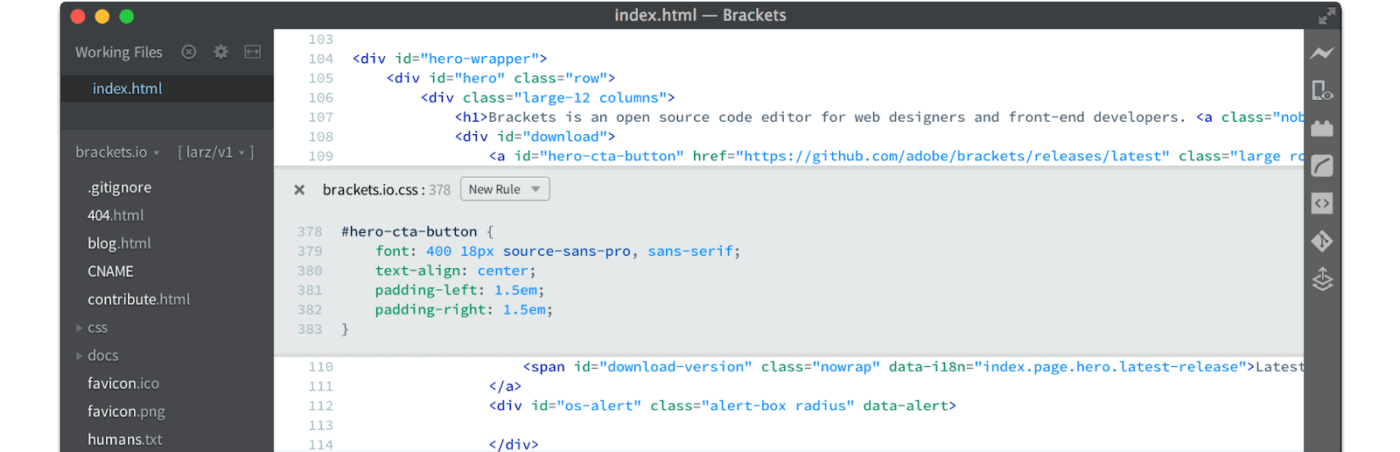
Quando você está trabalhando em um design da web e fazendo ajustes no CSS, o Adobe Brackets mostra as alterações imediatamente no Chrome por meio do recurso de visualização ao vivo. Selecione um elemento HTML, pressione Cmd+E e todas as regras CSS associadas aparecerão em linha, prontas para edição rápida.
Principais recursos do Brackets
- Instale extensões poderosas como Emmet para codificação HTML/CSS mais rápida, Beautify para formatação de código e Git para controle de versão
- Trabalhe com várias linguagens de programação, incluindo HTML, CSS, JavaScript, Python e PHP, através do realce de sintaxe e preenchimento automático de código
- Use vários cursores para editar código simultaneamente, acelerando tarefas repetitivas de codificação
Limitações do Brackets
- Não possui opções de personalização da interface do usuário
- Pode apresentar lentidão ao trabalhar em projetos complexos
Preços do Brackets
- Gratuito para sempre
- Equipe: US$ 4/mês por usuário
- Empresa: US$ 21/mês por usuário
Avaliações e comentários sobre Brackets
- G2: 4,4/5 (mais de 230 avaliações)
- Capterra: Nenhuma avaliação disponível
O que os usuários reais estão dizendo sobre o Brackets?
Um avaliador do G2 disse:
Possui interface clara. Você pode usá-lo a qualquer hora, em qualquer lugar. Fácil de adaptar e instalar.
Possui interface clara. Você pode usá-lo a qualquer hora, em qualquer lugar. Fácil de adaptar e instalar.
📮 ClickUp Insight: 33% dos nossos entrevistados apontam o desenvolvimento de habilidades como um dos casos de uso de IA que mais lhes interessam. Por exemplo, trabalhadores sem conhecimentos técnicos podem querer aprender a criar trechos de código para uma página da web usando uma ferramenta de IA.
Nesses casos, quanto mais contexto a IA tiver sobre o seu trabalho, melhores serão as respostas. Como aplicativo completo para o trabalho, a IA do ClickUp se destaca nisso. Ela sabe em qual projeto você está trabalhando e pode recomendar etapas específicas ou até mesmo realizar tarefas como criar trechos de código com facilidade.
7. CodeRunner 4 (Ideal para execução instantânea de código em várias linguagens)
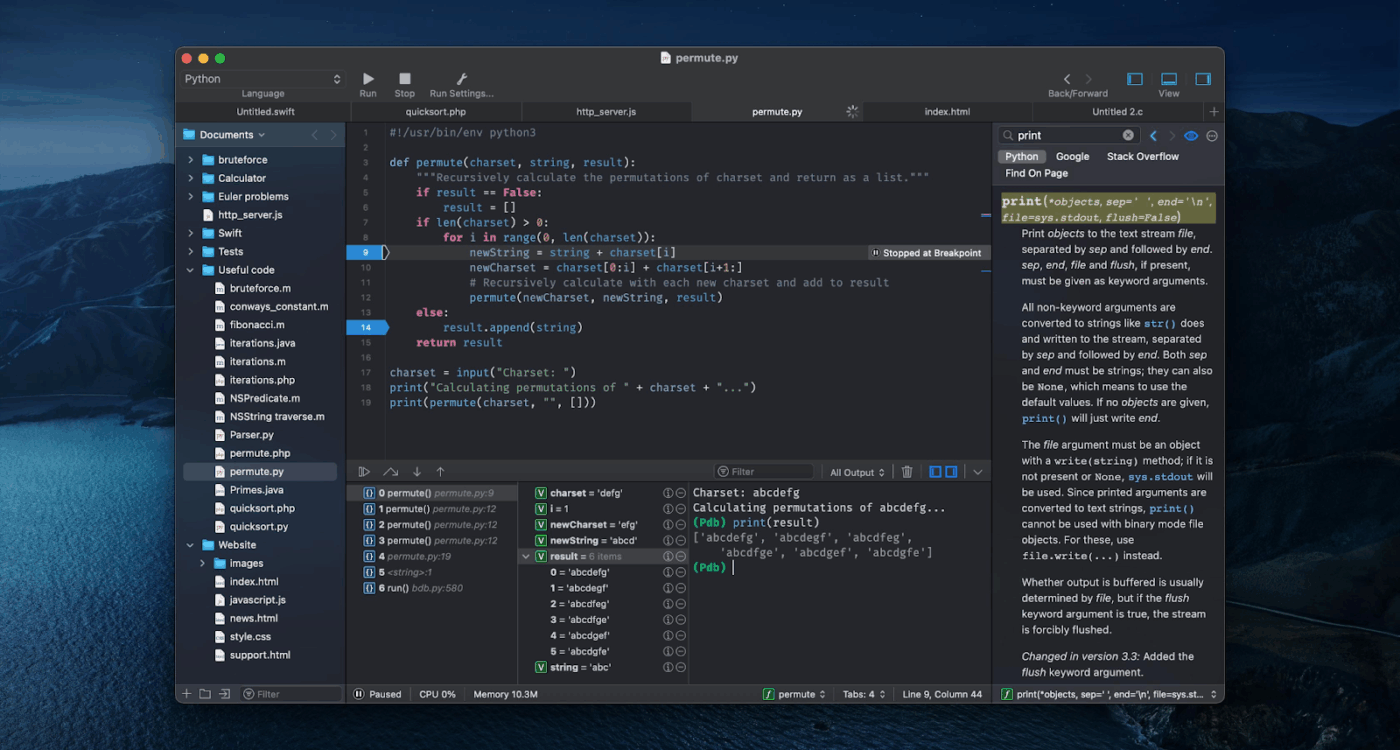
Ao contrário dos editores básicos que apenas sugerem palavras únicas para autocompletar o código, o mecanismo de autocompletar do CodeRunner 4 compreende o contexto. Ele oferece sugestões além de termos individuais e usa um algoritmo de pesquisa intensivo para ajudá-lo a encontrar a conclusão certa entre milhares de possibilidades.
Os 4 melhores recursos do CodeRunner
- Transforme-o em um software de rastreamento de bugs usando ferramentas de ponto de interrupção integradas para percorrer a execução, explorar a pilha de chamadas e corrigir problemas
- Detecte erros enquanto digita com a verificação de sintaxe em tempo real, que destaca os problemas diretamente no seu código
- Trabalhe com uma interface de janela única com um navegador de sistema de arquivos integrado e uma barra lateral de documentação
Limitações do CodeRunner 4
- Não possui colaboração em tempo real, revisões de código e funcionalidades de programação em pares
Preços do CodeRunner 4
- Licença pessoal: $19,99
- Licença do site: US$ 12 por computador (mínimo de 5)
Avaliações e comentários do CodeRunner 4
- G2: 4,5/5 (mais de 20 avaliações)
- Capterra: Nenhuma avaliação disponível
O que os usuários reais estão dizendo sobre o CodeRunner 4?
Um revisor do G2 disse:
O Code Runner é um dos IDE mais poderosos quando se trata de escrita e execução de código. Ele ajuda os desenvolvedores a escrever código com seu IntelliSense.
O Code Runner é um dos IDE mais poderosos quando se trata de escrita e execução de código. Ele ajuda os desenvolvedores a escrever código com seu IntelliSense.
8. Geany (ideal para edição leve e para evitar IDEs completas)
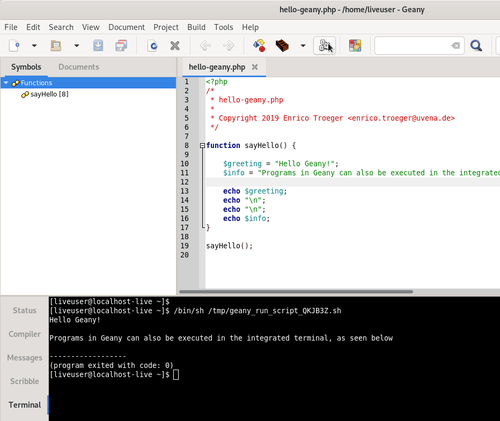
O Geany tem uma interface limpa e organizada. A barra lateral oferece acesso rápido a arquivos abertos e símbolos do projeto, enquanto a interface com guias facilita o trabalho em vários arquivos. Você pode compilar código, visualizar mensagens do compilador e corrigir erros sem sair do editor.
Melhores recursos do Geany
- Escreva código mais rapidamente com destaque de sintaxe e preenchimento automático para mais de 50 linguagens de programação
- Crie e execute código diretamente no editor usando comandos de compilação personalizáveis e feedback do compilador em tempo real
- Rastreie símbolos, funções e variáveis em todo o seu projeto com o navegador de símbolos integrado
Limitações do Geany
- A versão para Windows não possui um terminal integrado por padrão
- A instalação do plugin requer configuração manual
Preços do Geany
- Preços personalizados
Avaliações e comentários sobre o Geany
- G2: Nenhuma avaliação disponível
- Capterra: Nenhuma avaliação disponível
9. TextEdit (ideal para lidar com multimídia em documentos)
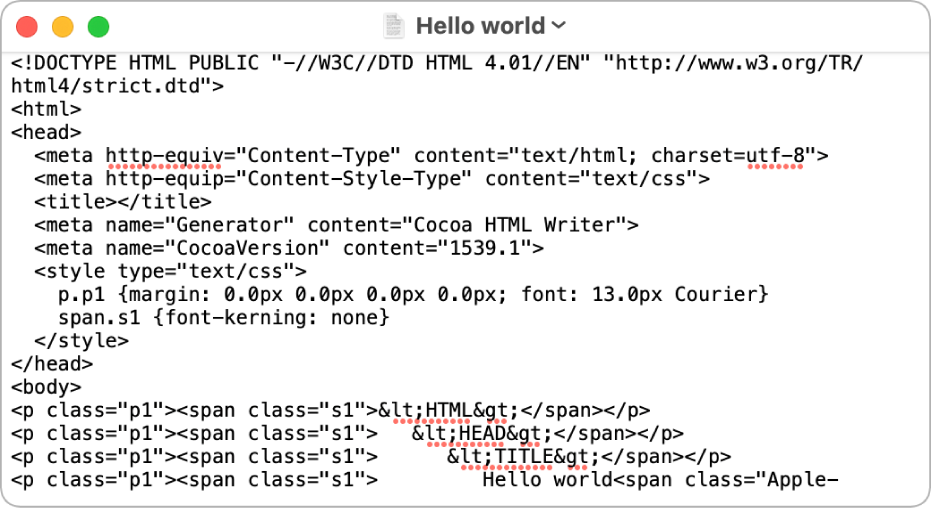
Se você deseja explicar algo visualmente em suas notas, experimente o TextEdit. Solte uma imagem no documento e a barra de ferramentas Markup será exibida, permitindo que você faça anotações com desenhos ou texto.
Você também pode usar esta ferramenta de desenvolvimento de software para converter formatos de documentos para maior compatibilidade de arquivos. Abra um documento do Word, faça edições rápidas e salve-o novamente no formato .docx sem instalar o Microsoft Office.
O mesmo se aplica a arquivos OpenOffice e vários outros formatos, tornando o TextEdit uma ponte confiável entre tipos de documentos.
Melhores recursos do TextEdit
- Alterne entre os modos de texto simples e avançado com um único clique para se adequar à sua tarefa (escrever código limpo ou criar documentos formatados)
- Aplique estilos de texto personalizados em documentos para manter uma formatação consistente sem trabalho repetitivo
- Escreva seu código HTML e veja como ficará em um navegador, diretamente no aplicativo
Limitações do TextEdit
- Sem interface com guias para gerenciar vários documentos
- Oferece edição básica de código sem recursos avançados, como destaque de sintaxe
Preços do TextEdit
- Preços personalizados
Avaliações e comentários sobre o TextEdit
- G2: Nenhuma avaliação disponível
- Capterra: Nenhuma avaliação disponível
👀 Você sabia? JavaScript e HTML/CSS são as linguagens de programação mais populares entre os desenvolvedores de software.
10. Nova (melhor para suporte nativo no Mac)
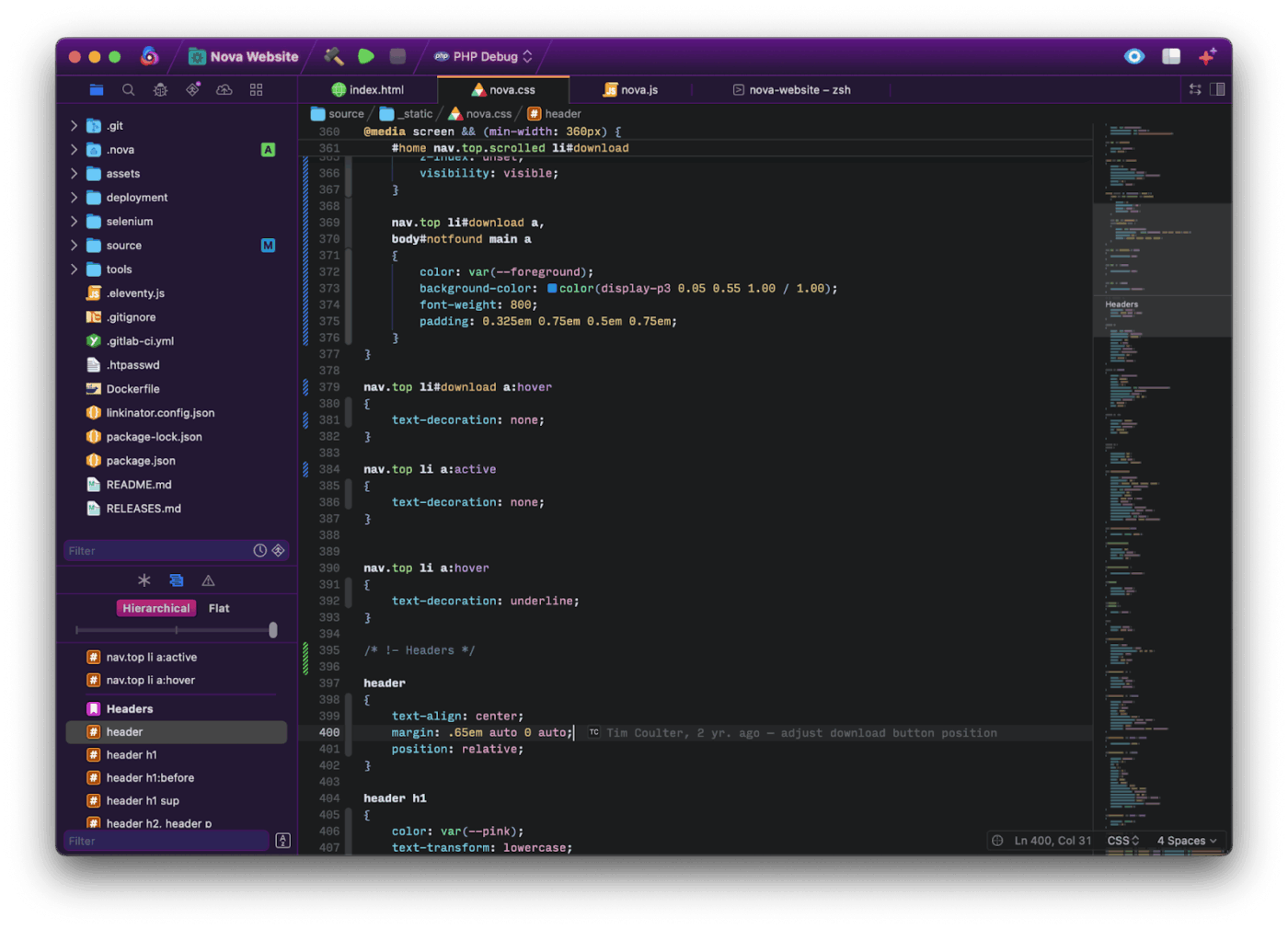
Durante os testes beta, a equipe da Nova descobriu bugs no mecanismo de layout de texto da Apple que não conseguiu corrigir. Então, eles criaram seu próprio gerenciador de layout de texto do zero. Isso resolveu os bugs e tornou o Nova adequado para desenvolvedores Mac que desejam um editor nativo que fale sua língua.
Melhores recursos do Nova
- Crie scripts personalizados em várias linguagens que você pode acionar a qualquer momento usando botões da barra de ferramentas ou atalhos do teclado
- Alterne entre várias ferramentas da barra lateral, como status do Git, navegação de arquivos e navegação por símbolos, usando o dock personalizável
- Acompanhe as alterações e gerencie o controle de versão com ferramentas Git integradas para clonagem, preparação, confirmação e envio de atualizações
Limitações do Nova
- O ecossistema de extensões é limitado
Preços do Nova
- Nova: $99
Avaliações e comentários sobre o Nova
- G2: Avaliações insuficientes
- Capterra: Avaliações insuficientes
🧠 Curiosidade: Embora a documentação técnica e o Stack Overflow sejam recursos de aprendizagem populares, 37% dos desenvolvedores também usam IA.
11. UltraEdit (ideal para lidar com arquivos grandes)
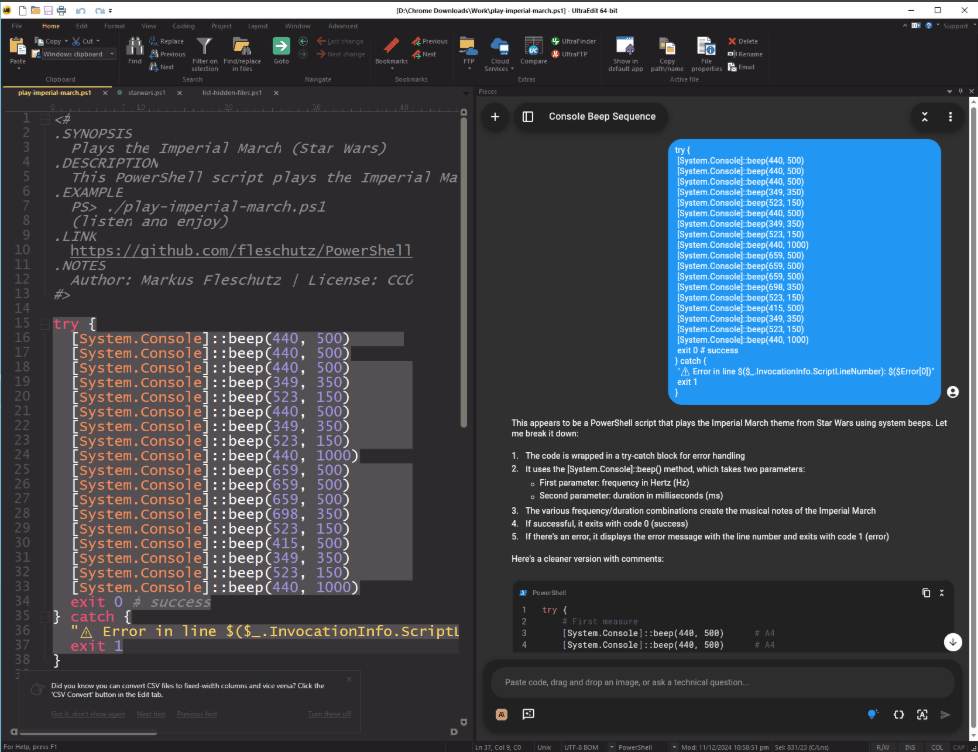
Use o modo de arquivos grandes aprimorado do UltraEdit quando estiver mergulhado em enormes conjuntos de dados ou arquivos de código-fonte. Você pode alternar recursos como números de linha e dobragem de código para atender às suas necessidades de fluxo de trabalho, garantindo uma edição responsiva, independentemente do tamanho do arquivo.
Melhores recursos do UltraEdit
- Selecione e modifique blocos de texto verticalmente para atualizar várias linhas simultaneamente ou reformatar dados tabulares
- Use seleções múltiplas para colocar vários cursores em todo o documento e editar diferentes seções ao mesmo tempo
- Agrupe arquivos e pastas de forma lógica, com suporte para organização aninhada e destaque de sintaxe específico para projetos
Limitações do UltraEdit
- Pode ser lento ao pesquisar em conteúdos densos
- A edição em tela dividida entre dois ou mais arquivos não é intuitiva
Preços do UltraEdit
- Preços personalizados
Avaliações e comentários sobre o UltraEdit
- G2: 4,7/5 (mais de 1.100 avaliações)
- Capterra: 4,6/5 (mais de 30 avaliações)
O que os usuários reais estão dizendo sobre o UltraEdit?
Um revisor do G2 disse:
Quando minha equipe começou a trabalhar com arquivos XML para nosso produto e os arquivos ficaram muito grandes, pedimos à nossa equipe de TI um produto que nós, os proprietários do produto, pudéssemos criar/visualizar e editar nossos arquivos e que fosse fácil de aprender. O UltraEdit era exatamente o que precisávamos.
Quando minha equipe começou a trabalhar com arquivos XML para nosso produto e os arquivos ficaram muito grandes, pedimos à nossa equipe de TI um produto que nós, os proprietários do produto, pudéssemos criar/visualizar e editar nossos arquivos e que fosse fácil de aprender. O UltraEdit era exatamente o que precisávamos.
12. Textastic (Melhor para edição de código em dispositivos móveis)
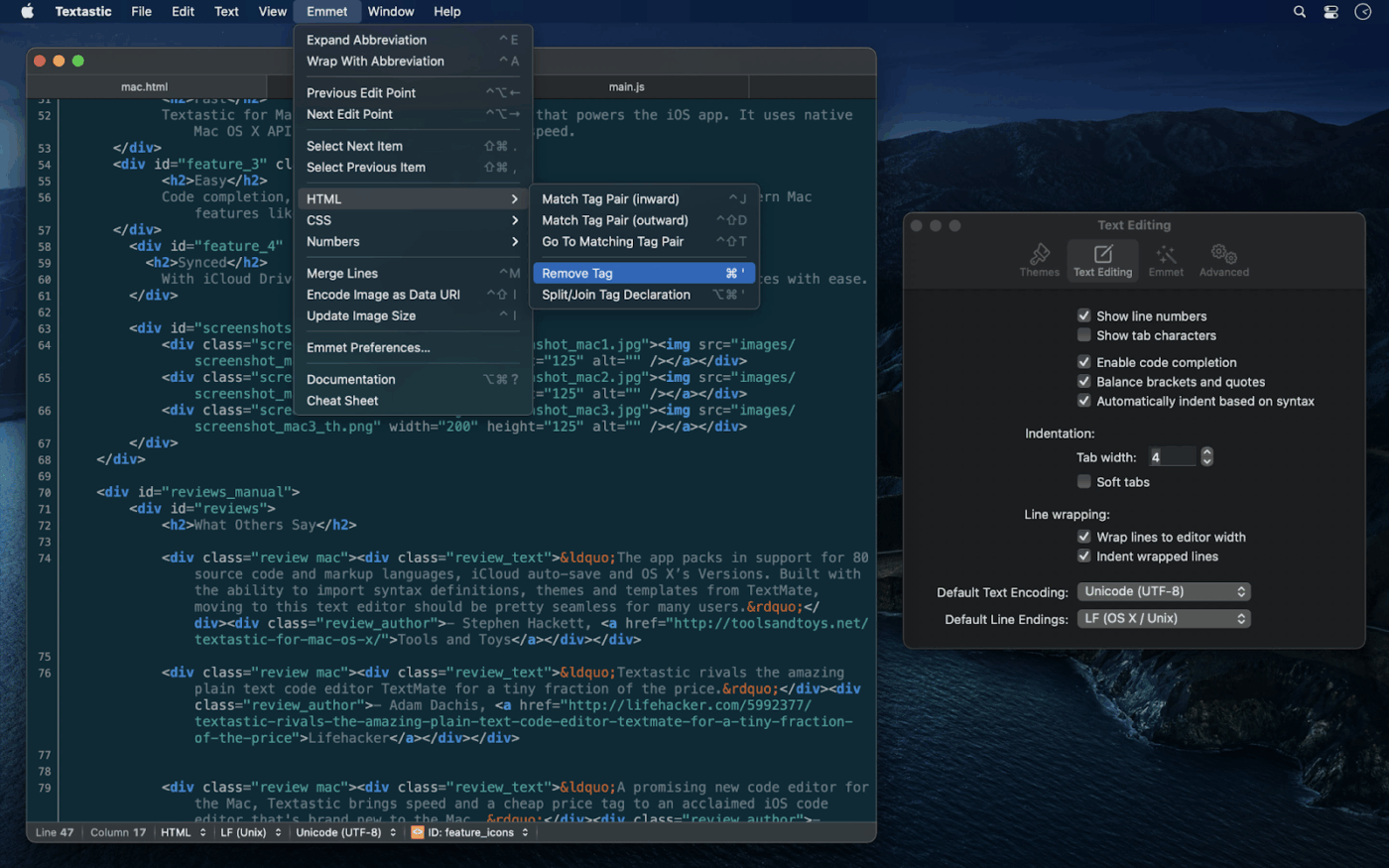
O Textastic usa APIs nativas do iOS e macOS, como Core Text, resultando em velocidade excepcional mesmo com arquivos grandes. Sua capacidade de redefinir arquivos abertos para evitar erros e as teclas extras do teclado para caracteres de programação demonstram uma profunda consideração pelas necessidades de codificação móvel e desktop.
Melhores recursos do Textastic
- Compile e visualize código de pré-processador como Sass e LESS com o suporte completo do Textastic para pré-processadores de desenvolvimento web
- Navegue pelo texto com precisão usando a roda do cursor com dois dedos para seleções suaves em dispositivos sensíveis ao toque
- Acelere a codificação com autocompletar inteligente para HTML, CSS, JavaScript, C, Objective-C e PHP
Limitações do Textastic
- Sem integração direta com Git — requer o aplicativo Working Copy para funcionalidade Git
Preços do Textastic
- Gratuito para sempre
- Textastic Pro: US$ 2,99/mês por usuário
Avaliações e comentários sobre o Textastic
- G2: Avaliações insuficientes
- Capterra: Nenhuma avaliação disponível
💡 Dica profissional: use o servidor WebDAV integrado do Textastic para transferir arquivos sem fio entre seu Mac/PC e dispositivos iOS sem precisar de cabos.
Experimente a melhor alternativa ao Notepad++: ClickUp
Se você migrou para o macOS, não há motivo para perder editores de código eficientes. As alternativas ao Notepad++ que apresentamos oferecem uma ampla variedade, desde editores leves até ambientes de desenvolvimento avançados.
Mas eis a questão: por que se contentar com apenas um editor de código quando você pode ter um ecossistema completo de produtividade?
O ClickUp é o aplicativo completo para desenvolvedores front-end, escritores e equipes que desejam fazer mais do que apenas escrever código. Ele traz clareza, estrutura e automação ao seu fluxo de trabalho, sincronizando atualizações em tempo real e fornecendo um espaço para comunicação em equipe.
Inscreva-se gratuitamente no ClickUp e transforme todas as suas ideias em ação instantaneamente.